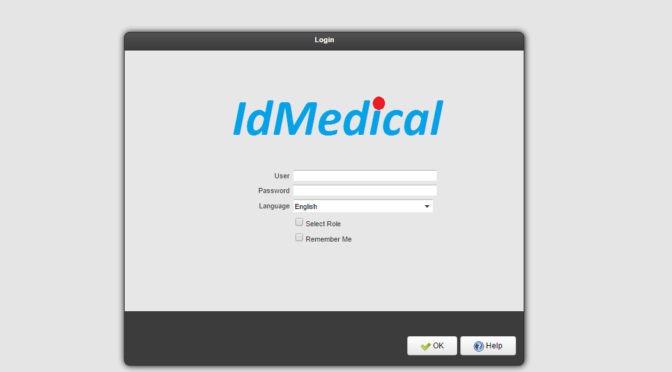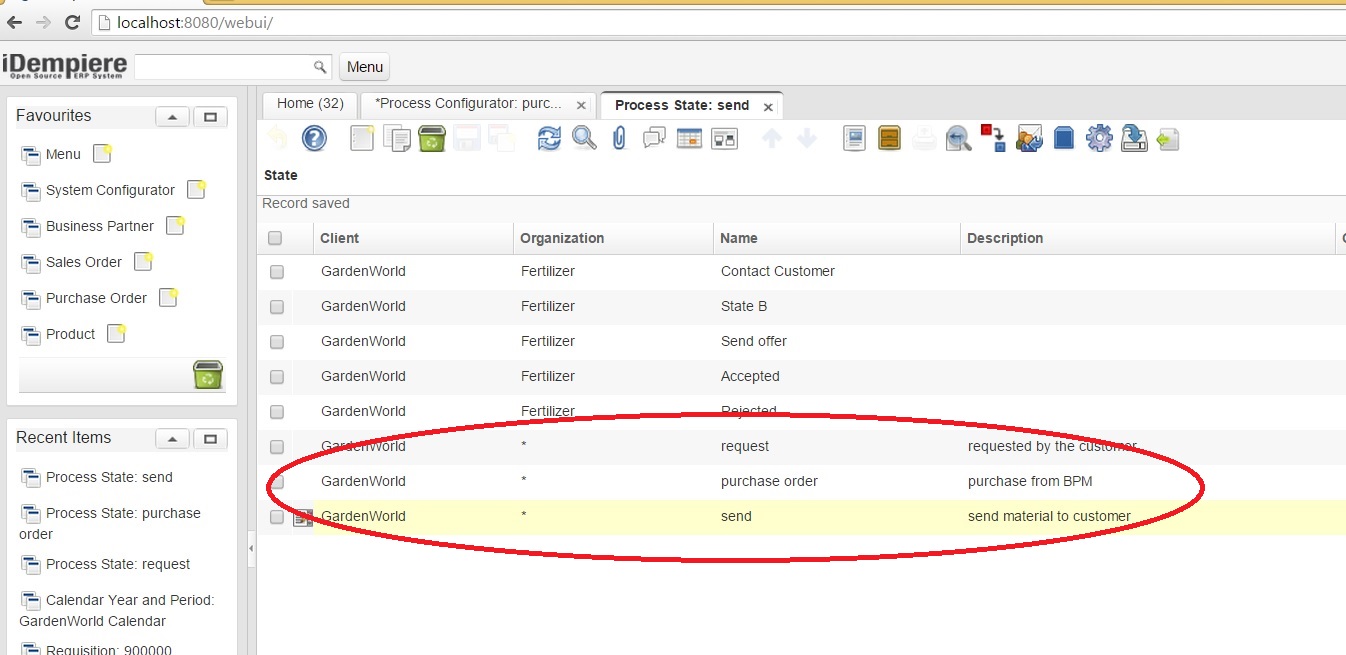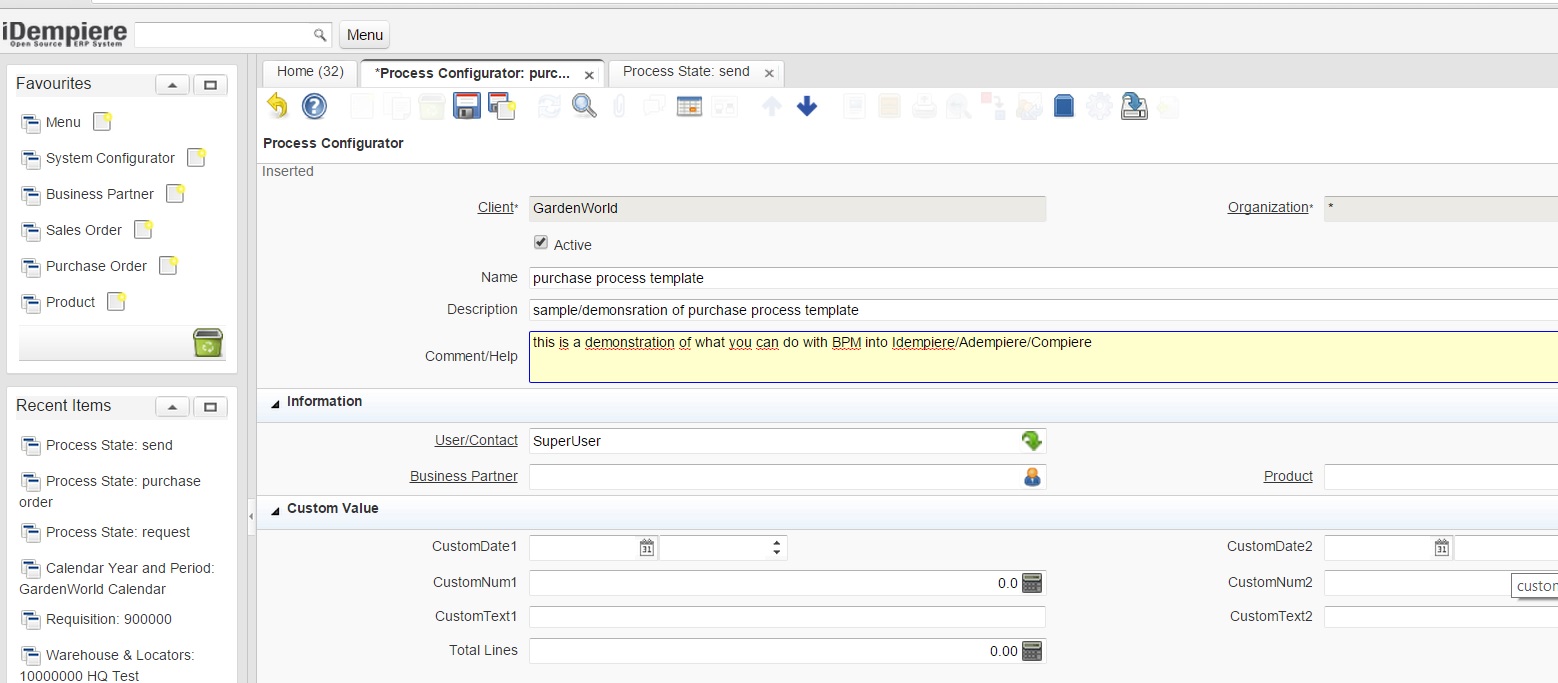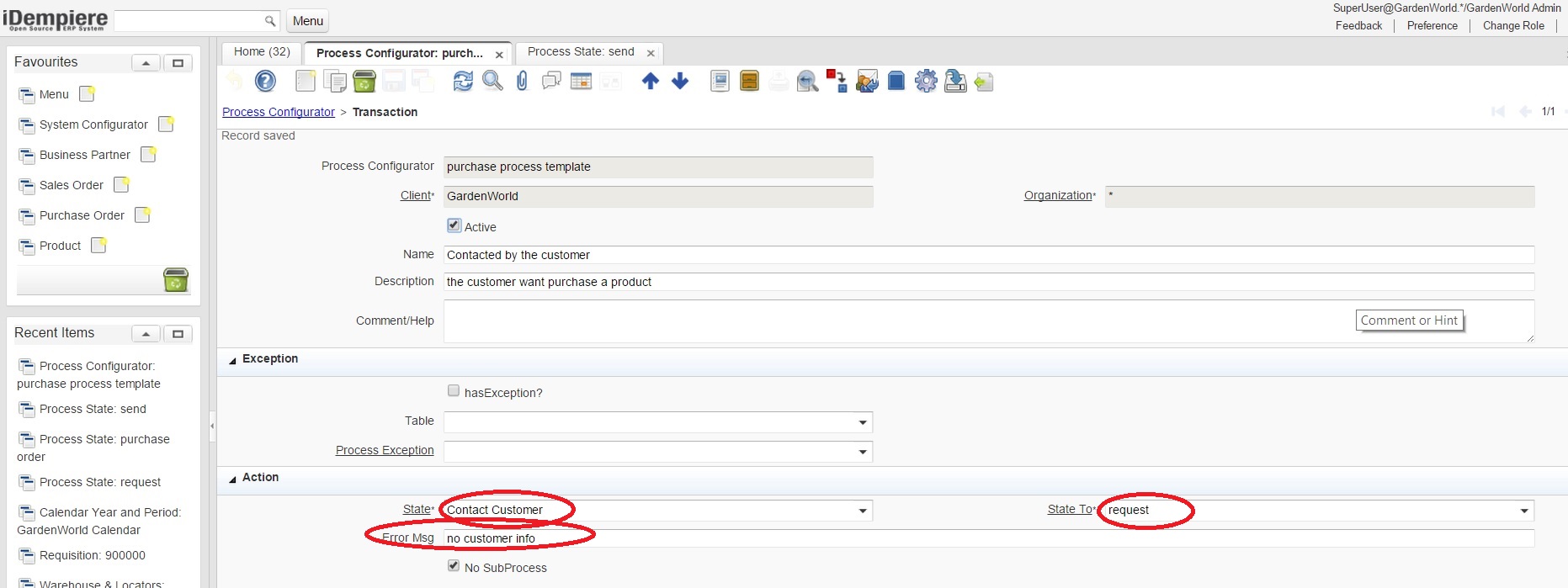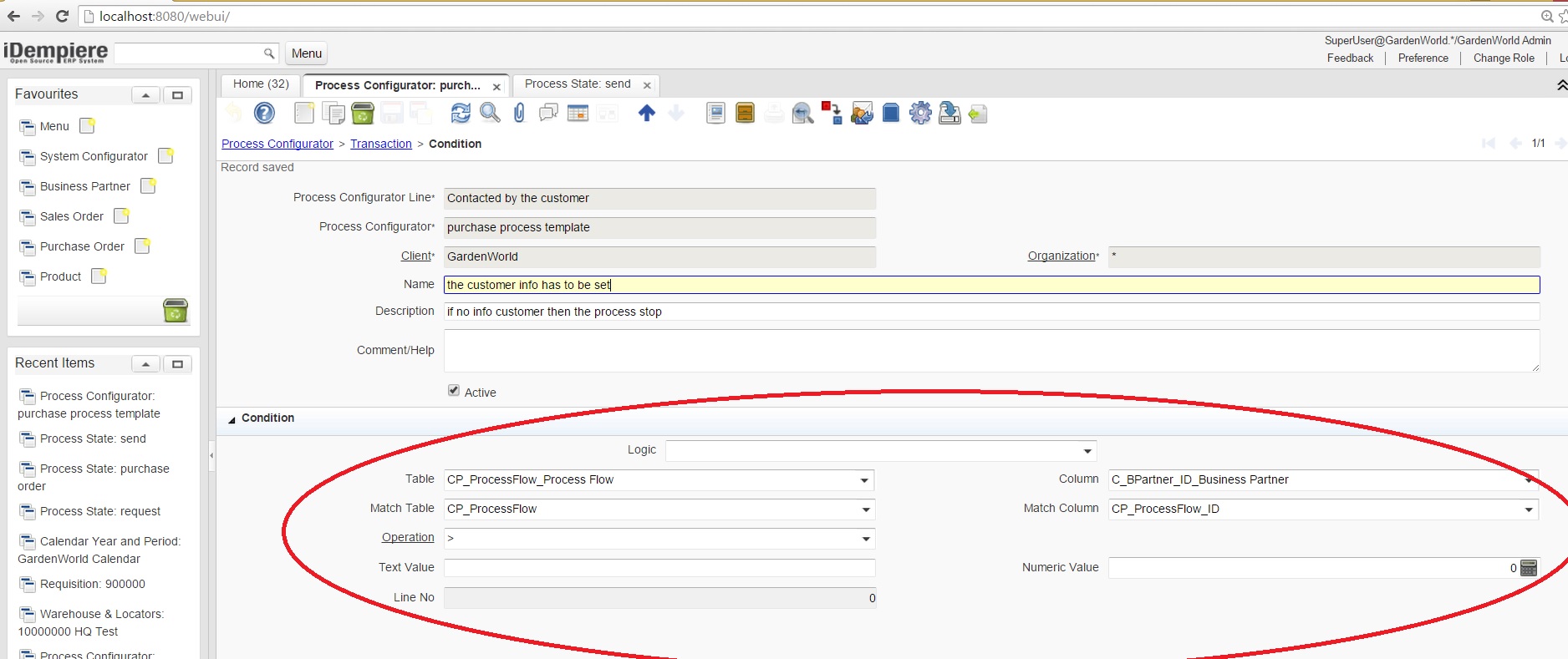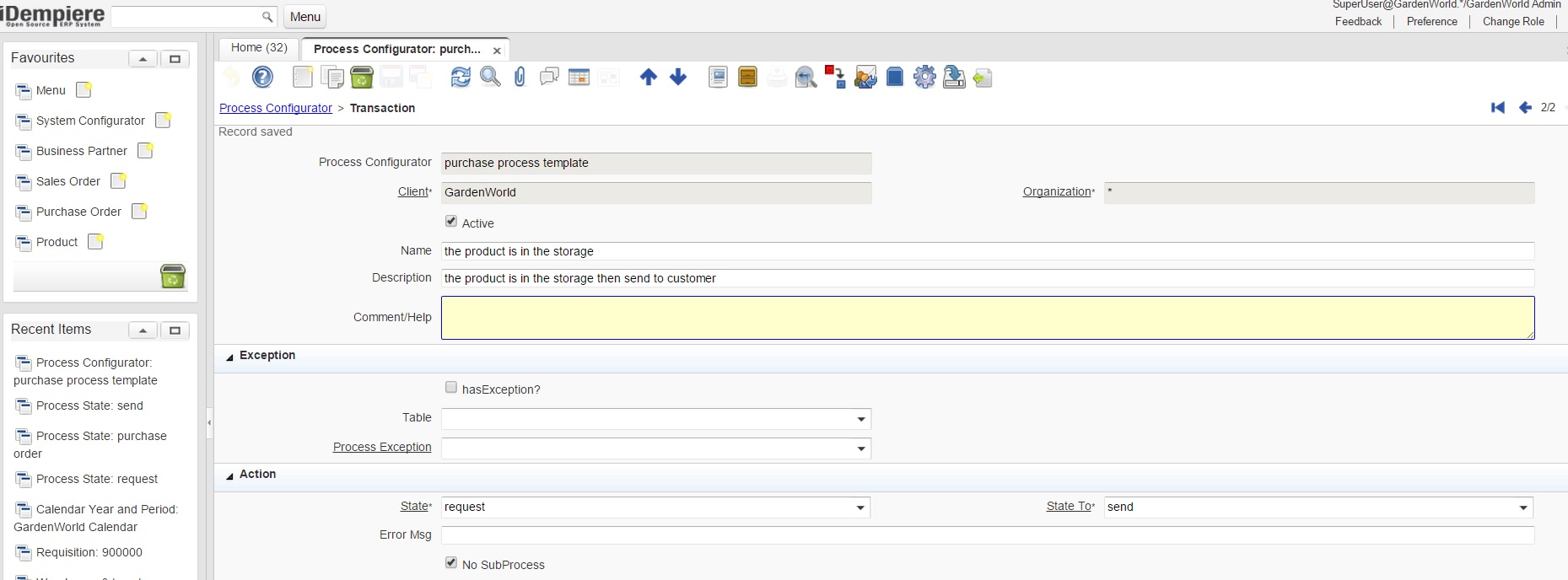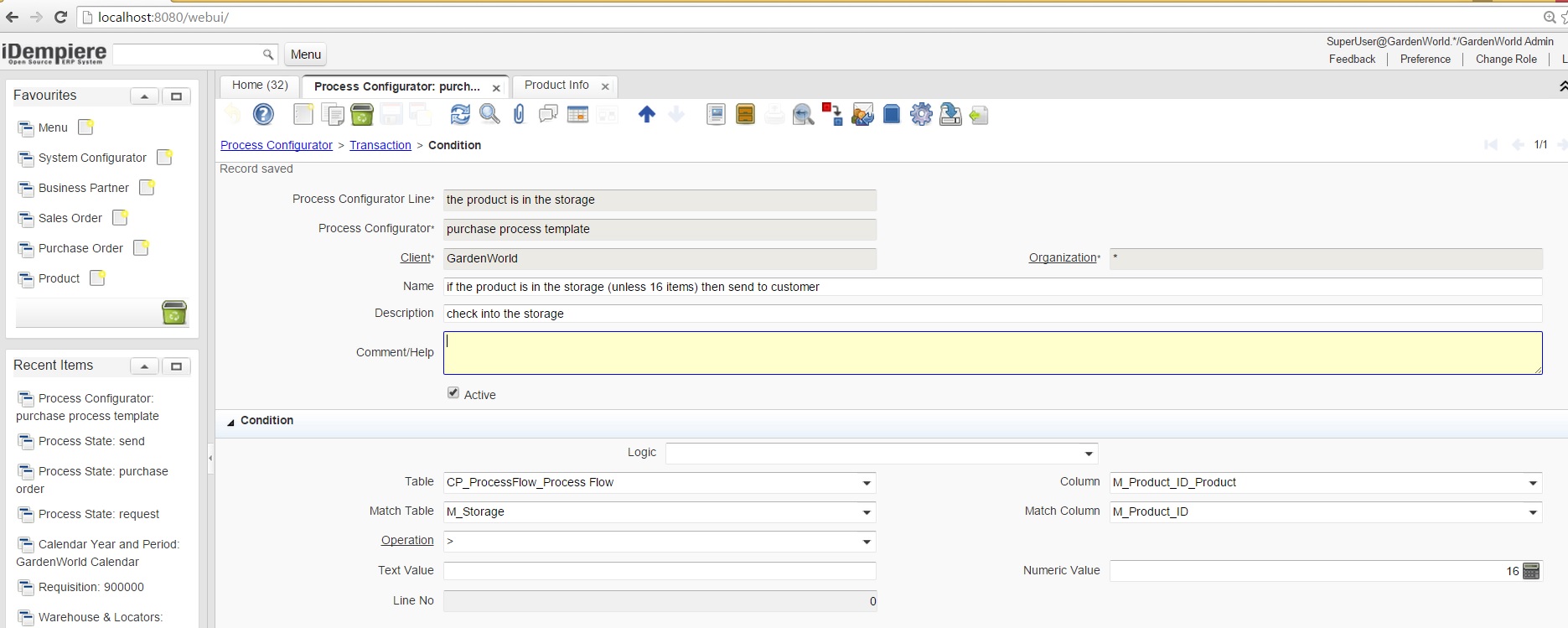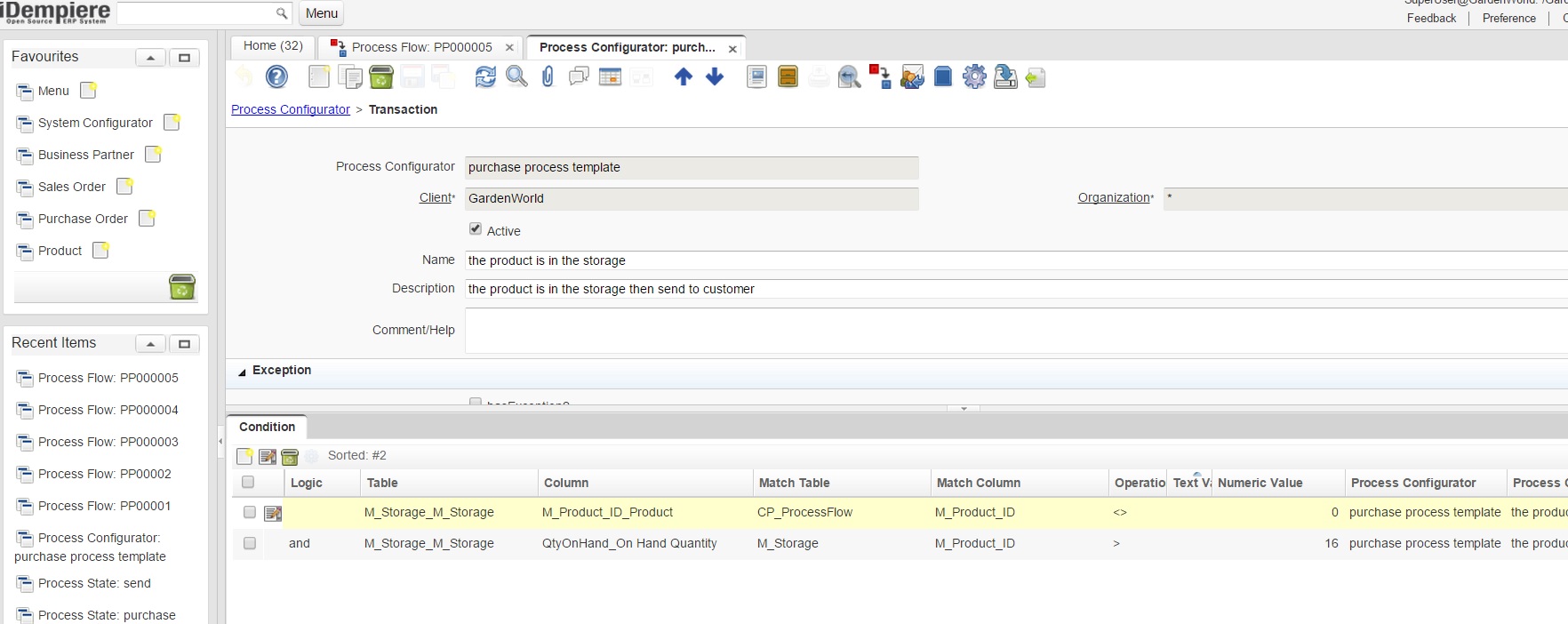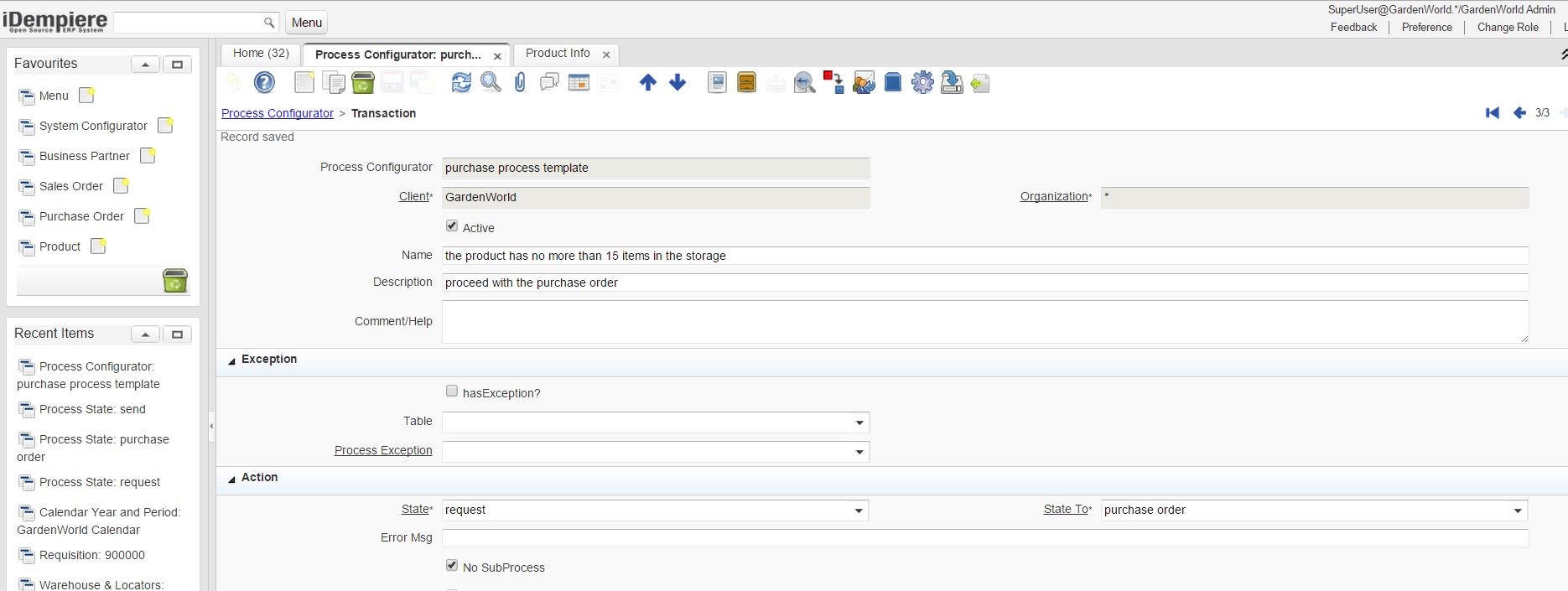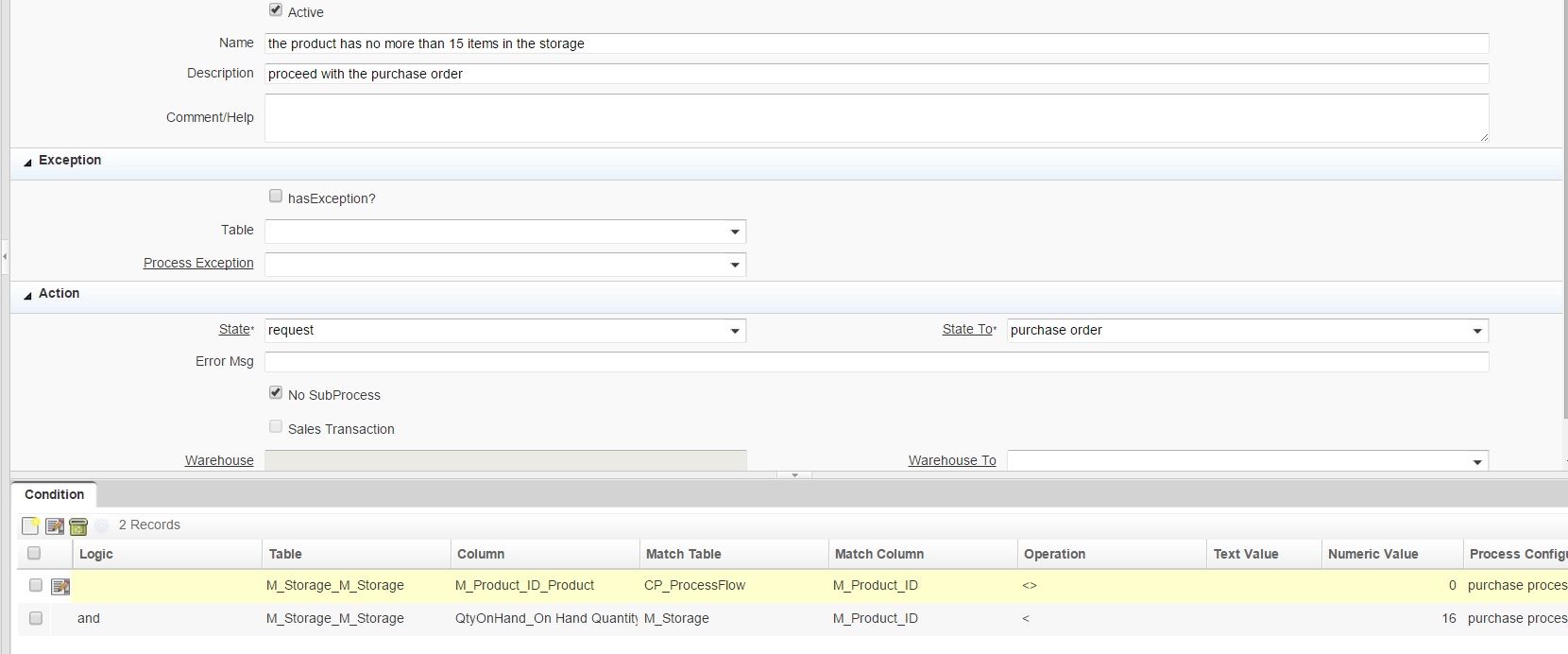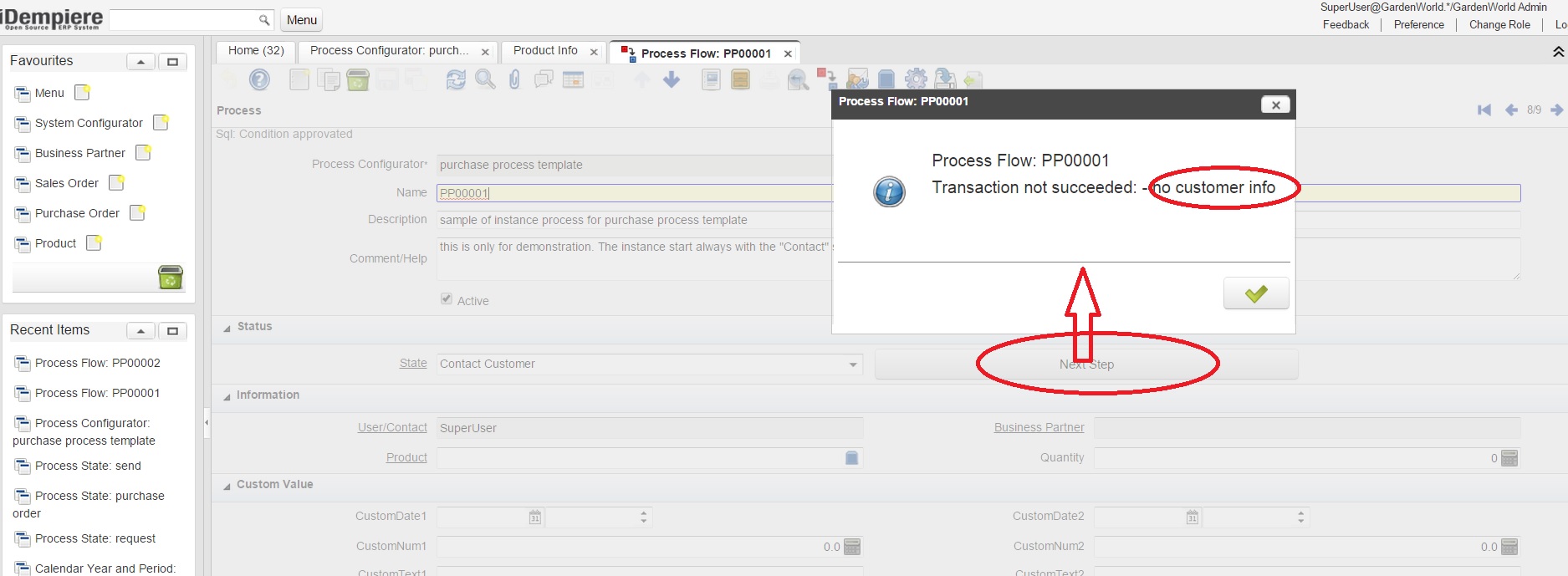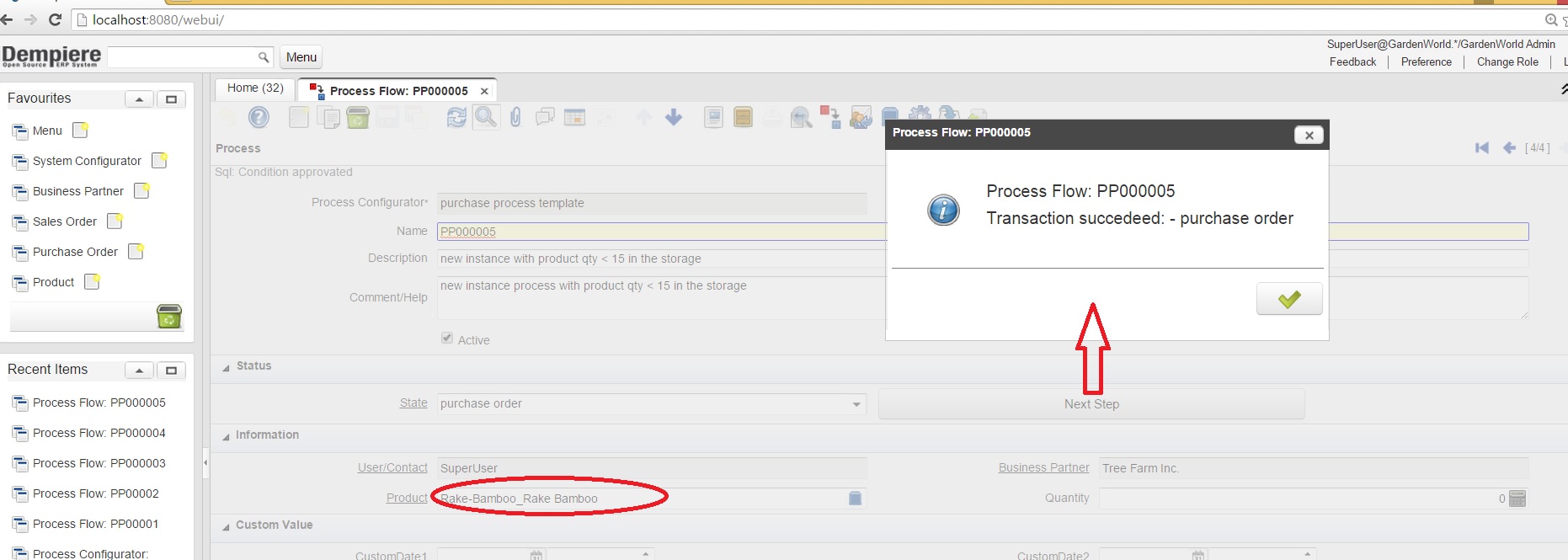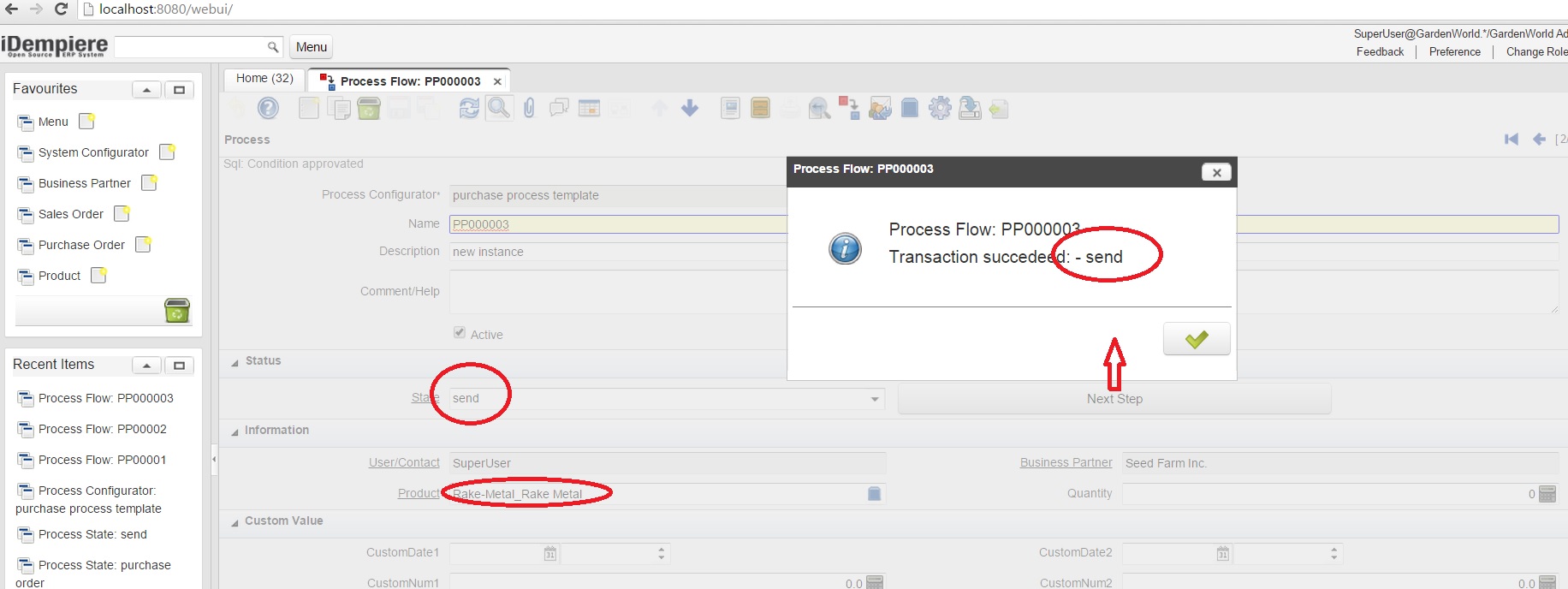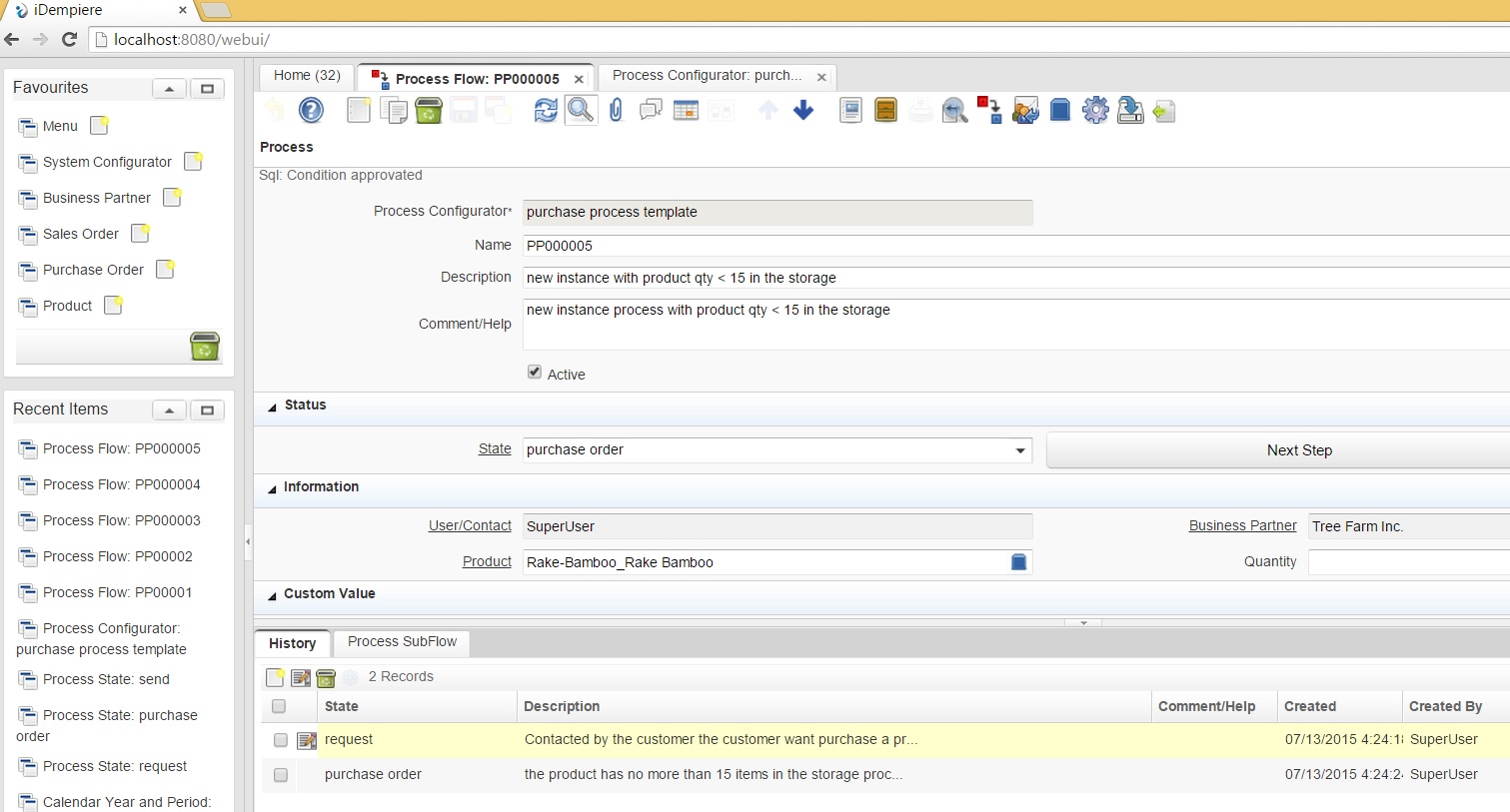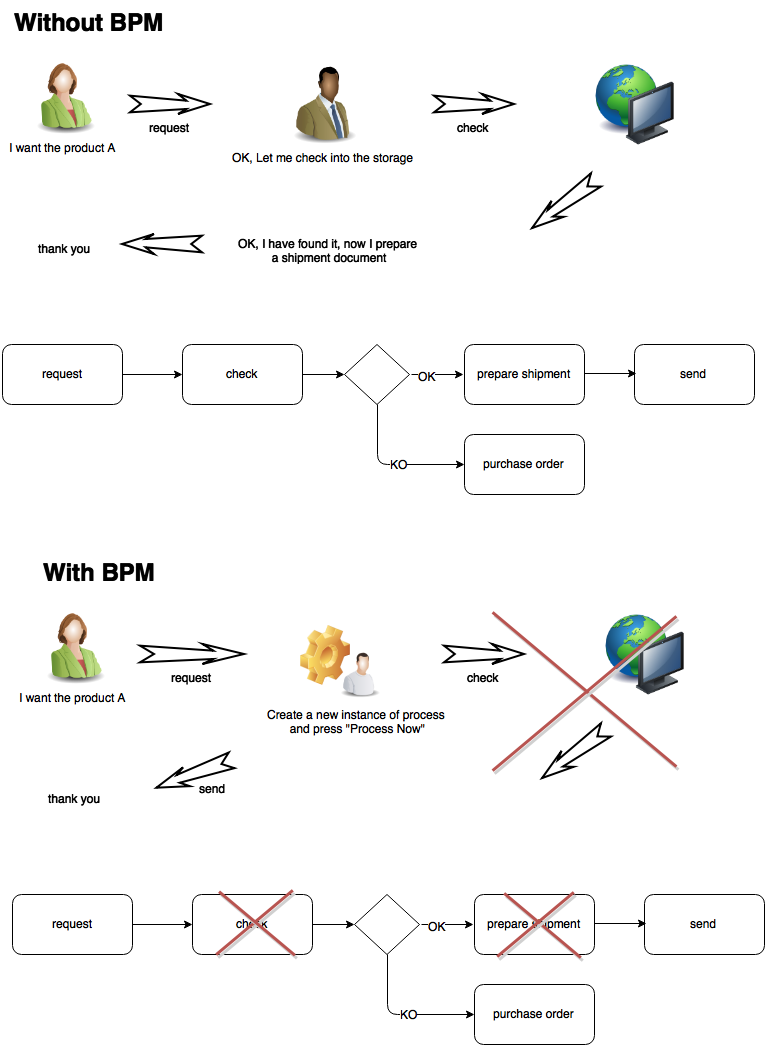idMedical è un sistema per la gestione delle cartelle cliniche virtuali. Si basa su Idempiere ERP, un’ applicazione OpenSource personalizzato per le necessità in ambito ospedaliero.
Il sistema si caratterizza per la sua alta flessibilità di configurazione a livello utente (grazie alla quale è possibile modificare il software anche da parte degli utilizzatori senza dover modificare il codice sorgente) e per il fatto che è completamente OpenSource con una comunità attiva in tutto il mondo: no costi di licenza e software accessibile a chiunque con dispositivi desktop, notebook e mobile (smartphone, tablet).
idMedical utilizza il mio plugin “configuratore di processo” per la configurazione dei flussi di processo. Questo modulo è stato progettato durante la mia tesi di laurea ed è stato utilizzato diverse volte durante la mia carriera lavorativa, in particolare in ambito ospedaliero.
IdMedical si utilizza essenzialmente in due fasi: progettazione dei passaggi di locazione delle cartelle cliniche (si utilizza il configuratore di processo per determinare gli stati di locazione, le transazioni e le condizioni per il passaggio di stato) ed utilizzo vero e proprio della maschera di cartella clinica da parte del personale sanitario.
FASE DI PROGETTAZIONE DELLA MOVIMENTAZIONE CARTELLE CLINICHE
In fase di progettazione Il process owner può configurare tutti gli stati di locazione attraverso un’ apposita maschera di configurazione e può definire le transazioni e le condizioni affinchè avvenga la movimentazione. Per ogni passaggio di locazione viene poi salvato uno storico di movimentazione.
Ad esempio, possiamo creare un flusso di movimentazione delle cartelle cliniche in questo modo.
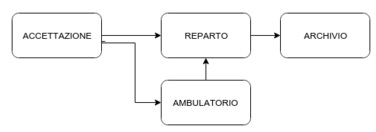
il flusso verrà configurato sul sistema come si vede nella prossima figura.
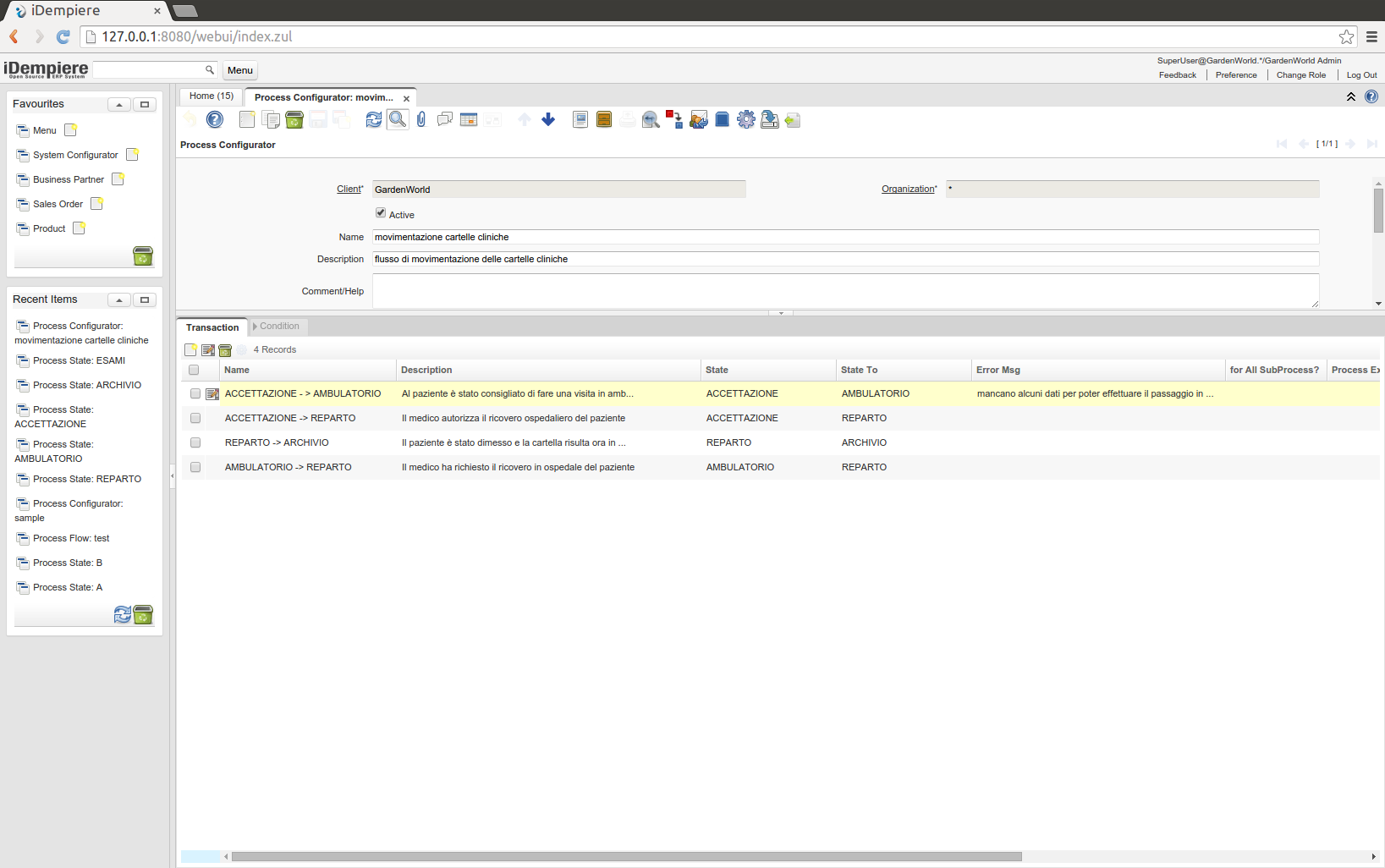
Chi configura potrà modificare il flusso in qualsiasi momento semplicemente modificando i campi “STATE” e “STATE TO”. Anche gli stati sono personalizzabili a livello utente. Da notare che per ogni transazione raffigurata è possibile impostare le condizioni per il passaggio (es, da “accettazione” a “reparto” può essere effettuato solo se il medico compila il campo “ricovero”)
FASE DI UTILIZZO MASCHERA E PRESA IN CARICO DELLE CARTELLE CLINICHE
Il personale sanitario potrà utilizzare la maschera “cartella clinica” in modo da ricercare le cartelle sulla base del nome paziente, malattia, diagnosi, sintomi e stato della locazione.
IdMedical oltre che organizzare e gestire le locazioni delle cartelle cliniche permette anche la riorganizzazione del pregresso. Alla creazione della cartella clinica infatti si può applicare un barcode, un quadcore o un tag NFC in modo da associare il numero della cartella virtuale con la cartella fisica.
Dalla maschera “cartella clinica” si potrà visualizzare in qualsiasi momento tutto il pregresso di un paziente e si potrà prendere in carico la cartella clinica semplicemente premendo il tasto AVANZA o leggendo il barcode sulla cartella fisica associata.
A questo punto il sistema automaticamente effettuerà il passaggio di locazione così com’è stato progettato durante la prima fase. Ad esempio, se un medico di ambulatorio si prende in carico la cartella clinica del paziente allora lo stato passerà in “AMBULATORIO”. Questo passaggio di stato rimane salvato nello storico della cartella clinica (vedere la prossima figura).
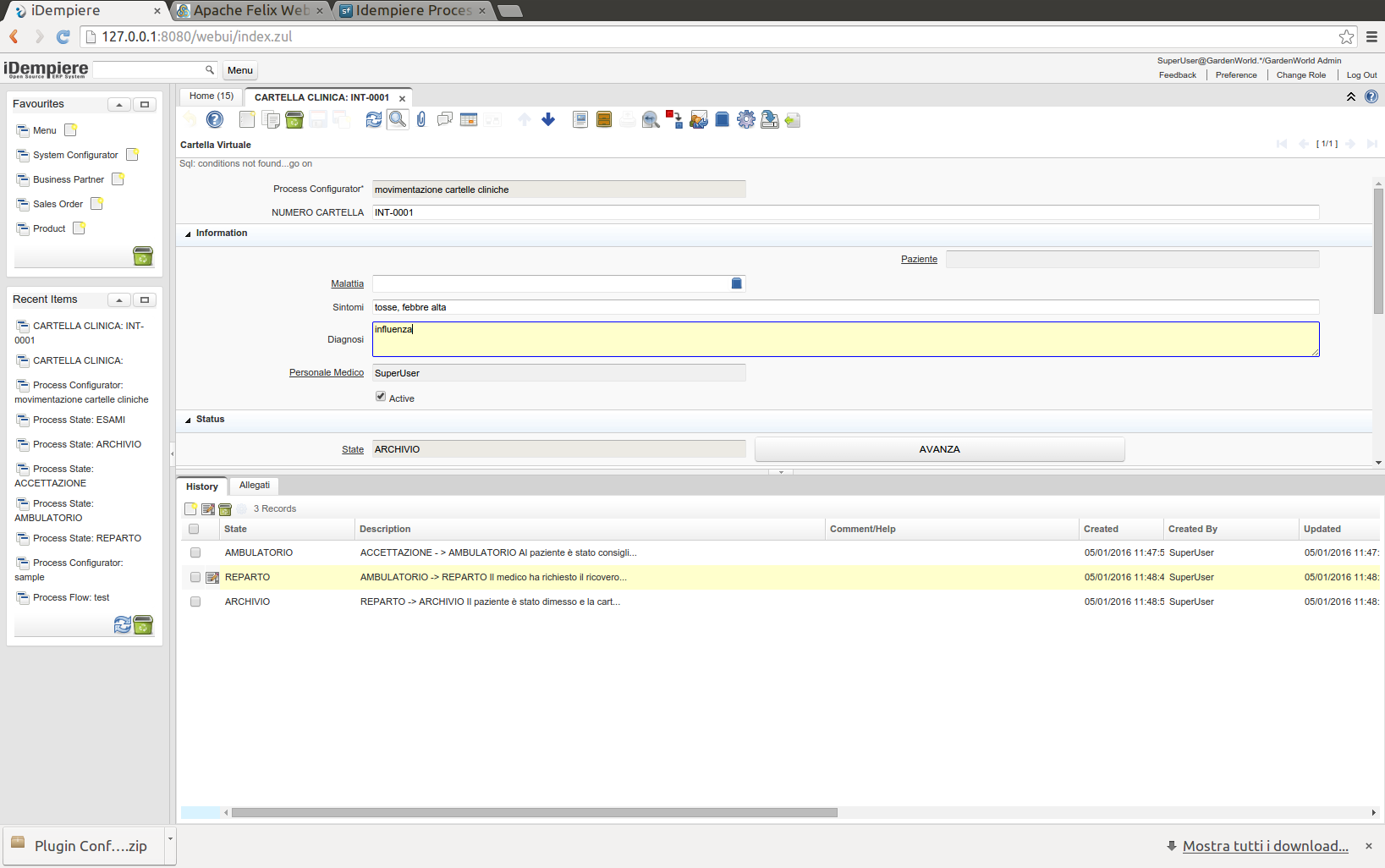
La gestione delle cartelle cliniche prevede l’accesso al sistema anche attraverso LDAP (gestione centralizzata delle utenze) e viene proposta una maschera “cartella clinica” sulla quale è possibile cercare, modificare e inserire tutte le cartelle cliniche dei pazienti.